Votre imprimante Epson, jusque-là fidèle, semble soudainement faire des caprices? Elle refuse d’imprimer le jaune de vos documents et photos? Ce problème est relativement courant sur les imprimantes Epson et peut être causé par diverses raisons. Mais qu’il s’agisse d’une cartouche d’encre presque vide, de buses obstruées ou de problèmes logiciels, heureusement, il existe une solution. Suivez ce guide pour redonner la couleur jaune à vos impressions en couleur avec votre imprimante Epson.
1. Solution : Vérifiez l’installation et la qualité de la cartouche d’encre jaune
Il est possible que votre imprimante Epson n’imprime pas le jaune à cause de détails simples mais cruciaux concernant la cartouche d’encre elle-même. En effet, une installation incorrecte ou une cartouche de mauvaise qualité peut compromettre la performance d’impression.

Assurez-vous alors de vérifier les points suivants :
– Opercule de protection
Si vous venez d’installer une nouvelle cartouche jaune, vérifiez que vous ayez bien retiré l’opercule ou l’autocollant de protection de cette dernière. Ces protections sont conçues pour empêcher l’encre de s’échapper pendant le transport mais doivent être retirées avant l’installation.
– Positionnement de la cartouche jaune
Assurez-vous que la cartouche d’encre jaune est bien positionnée dans son emplacement. Une cartouche mal alignée, légèrement décalée ou tout simplement dans le mauvais compartiment peut empêcher l’encre de couleur jaune de s’écouler correctement.
– Clipsage correct
Les cartouches doivent être solidement clipsées en place. Si la cartouche n’est pas correctement clipsée, elle pourrait ne pas établir un bon contact avec l’imprimante Epson, ce qui empêcherait l’encre jaune de s’écouler sur le papier.
– Encre jaune sèche
Si une cartouche est restée inutilisée pendant une longue période, l’encre à l’intérieur peut commencer à sécher et à obstruer les buses. Si vous soupçonnez que l’encre de la cartouche jaune est sèche, car vous n’avez pas utilisé la fonction couleur depuis longtemps par exemple, il vous faudra certainement la remplacer.
– Date de péremption
Les cartouches d’encre ont une date de péremption, généralement imprimée sur l’emballage. Une cartouche périmée peut produire des résultats d’impression médiocres ou ne pas fonctionner du tout.
– Compatibilité de la cartouche
Assurez-vous que la cartouche d’encre jaune est bien compatible avec le modèle spécifique de votre imprimante Epson. En effet, l’utilisation de cartouches non compatibles peut entraîner des problèmes d’impression liés à une non reconnaissance de cette dernière.
2. Solution : Remplacez la cartouche d’encre jaune
Si vous avez constaté que la cartouche d’encre jaune est sèche, incompatible, périmé ou presque vide, il vous faudra certainement la remplacer pour que votre imprimante Epson puisse à nouveau imprimer la couleur jaune.
Voici un guide détaillé pour remplacer la cartouche d’encre jaune de votre imprimante Epson :
– Préparation de l’imprimante Epson :
- Éteignez l’imprimante Epson. Cela garantira une sécurité maximale lors du remplacement de la cartouche.
- Placez une feuille de papier ou un chiffon propre sous ou à proximité de la zone de remplacement pour éviter les éventuelles taches d’encre.
- Localisez et soulevez doucement le capot ou le compartiment d’accès aux cartouches d’encre. La plupart des imprimantes Epson ont des indications claires pour cela.
- Une fois le compartiment ouvert, vous verrez les cartouches d’encre alignées. Repérez la cartouche jaune.
- Certains modèles d’imprimantes Epson auront un clip ou un levier qui retient la cartouche en place. Si c’est le cas, pressez ou soulevez délicatement ce levier pour libérer la cartouche.
- Retirez doucement la cartouche jaune en tirant vers vous.
– Installation de la nouvelle cartouche jaune :
- Retirez la nouvelle cartouche jaune de son emballage. Assurez-vous de manipuler la cartouche par ses côtés pour éviter de toucher les contacts électriques ou la tête d’impression.
- Retirez tout film protecteur ou étiquette de la cartouche, en veillant à ne pas toucher la puce électronique ou la tête d’impression.
- Insérez la nouvelle cartouche dans l’emplacement précédemment occupé par l’ancienne, en veillant à ce que les contacts soient orientés dans la bonne direction.
- Une fois la cartouche correctement positionnée, appuyez doucement jusqu’à ce qu’elle s’enclenche en place.
– Fermeture et vérification :
- Refermez le capot ou le compartiment d’accès aux cartouches.
- Allumez votre imprimante Epson.
- Il est parfois conseillé de lancer une procédure de nettoyage des buses ou d’alignement des têtes d’impression après avoir changé la cartouche pour garantir la meilleure qualité d’impression.
- Faites une impression test pour vous assurer que la couleur jaune s’imprime correctement.
Remarque : Comme mentionné précédemment, nous vous conseillons d’utiliser des cartouches d’encre originales Epson ou des cartouches compatibles de haute qualité pour obtenir les meilleurs résultats d’impression et garantir la durabilité de votre imprimante.
3. Solution : Réglez les paramètres de couleur de l’imprimante Epson
Les paramètres d’impression peuvent bien évidemment influencer directement la manière dont les couleurs sont reproduites sur papier.
Lire aussi : Problème de couleur avec mon imprimante Epson, que faire?
Si le jaune ne s’imprime pas comme prévu, vérifiez que les paramètres de couleur sont correctement configurés sur votre imprimante Epson. Voici plus spécifiquement comment procéder :
Accès aux paramètres de l’imprimante Epson :
– Depuis un document:
- Ouvrez le document que vous souhaitez imprimer.
- Sélectionnez “Fichier” puis “Imprimer“.
- Choisissez votre imprimante Epson dans la liste déroulante et cliquez sur “Propriétés” ou “Préférences“.
– Depuis le panneau de contrôle (Windows):
- Naviguez jusqu’au “Panneau de configuration“.
- Sélectionnez “Périphériques et imprimantes“.
- Faites un clic droit sur votre imprimante Epson et choisissez “Préférences d’impression“.
– Réglage des paramètres de couleur jaune :
- Assurez-vous que le mode de couleur est réglé sur “Couleur” et non sur “Niveau de gris” ou “Noir et blanc”.
- Si le jaune semble terne, allez dans l’onglet “Qualité” et vérifiez que le paramètre est réglé sur “Normale“, “Haute” ou “Optimale“, selon vos besoins. Évitez les modes “Brouillon” si vous recherchez une impression de haute qualité.
- Si votre logiciel le permet, allez dans l’onglet “Couleur” ou “Gestion des couleurs”. Assurez-vous que le profil colorimétrique correspond à votre type de papier et à votre imprimante. Si vous n’êtes pas sûr, sélectionnez un profil général comme “Standard” ou “Automatique“.
- Une fois de plus, si votre logiciel le permet, vous pouvez ajuster manuellement les niveaux de couleur. Assurez-vous que le jaune n’est pas réglé à un niveau trop bas ou qu’il n’est pas désactivé.
Après avoir effectué les modifications nécessaires, cliquez sur “OK” ou “Appliquer” pour sauvegarder les paramètres. Essayez ensuite à nouveau d’imprimer un document ou une photo pour vérifier si les modifications ont résolu le problème.
4. Solution : Nettoyez la buse d’impression jaune de l’imprimante Epson
Le nettoyage des buses d’impression est également une solution efficace s’il vous manque la couleur jaune car la buse de cette dernière peut être obstruée par des particules de poussière, des résidus d’encre sèche ou d’autres contaminants et donc entraîner l’impossibilité à l’encre de s’écouler sur le papier.

Il existe deux méthodes pour nettoyer les buses d’impression : le nettoyage automatique via les paramètres de l’appareil et le nettoyage manuel. Il vous faudra toujours commencer par le nettoyage automatique, avant de vous lancer dans le nettoyage manuel plus technique et risqué.
Vous trouverez notre guide détaillé sur le nettoyage des buses d’impression de votre imprimante Epson ici.
5. Solution : Mettez à jour ou réinstallez le logiciel de l’imprimante Epson
Il se peut que votre imprimante Epson n’imprime plus en jaune à cause de pilotes obsolètes ou corrompus. Pour résoudre ce problème, c’est simple : assurez-vous que les pilotes de votre imprimante Epson sont à jour.
Voici comment procéder à une mise à jour ou à une réinstallation :
Mise à jour du pilote de l’imprimante Epson :
– Via le système d’exploitation (pour Windows) :
- Allez dans le “Panneau de configuration” > “Système et sécurité” > “Gestionnaire de périphériques”.
- Localisez votre imprimante Epson sous “Imprimantes” ou “Périphériques d’impression”.
- Faites un clic droit sur le nom de votre imprimante et choisissez “Mettre à jour le pilote”.
- Sélectionnez “Rechercher automatiquement le logiciel de pilote mis à jour”.
- Windows recherchera et installera toute mise à jour disponible.
– Via le site officiel d’Epson (si la méthode précédente n’a pas fonctionné) :
- Rendez-vous sur le site officiel d’Epson.
- Naviguez jusqu’à la section “support“ et recherchez le modèle de votre imprimante.
- Téléchargez le pilote le plus récent proposé.
- Exécutez le fichier téléchargé et suivez les instructions à l’écran pour installer la mise à jour.
Réinstallation du pilote de l’imprimante Epson :
Si la mise à jour n’a pas suffit et que votre imprimante refuse toujours d’imprimer la couleur jaune, essayez alors de désinstaller le pilote avant de le réinstaller :
– Désinstallation du pilote actuel :
- Sur Windows, allez dans le “Panneau de configuration” > “Programmes” > “Désinstaller un programme”.
- Cherchez le pilote ou le logiciel de votre imprimante Epson dans la liste, sélectionnez-le, puis cliquez sur “Désinstaller”.
- Suivez les instructions à l’écran pour terminer la désinstallation.
– Réinstallation du pilote :
- Après la désinstallation, redémarrez votre ordinateur.
- Rendez-vous sur le site officiel d’Epson rubrique “support“ pour télécharger la version la plus récente du pilote pour votre modèle d’imprimante.
- Une fois le téléchargement terminé, exécutez le fichier et suivez les instructions à l’écran pour installer le pilote.
Une fois la mise à jour ou la réinstallation effectuée, redémarrez votre ordinateur et votre imprimante Epson. Effectuez une impression test pour vérifier si le problème d’impression en jaune a été résolu.
Imprimante Epson n’imprime pas le jaune : conclusion
Lorsque votre imprimante Epson cesse de reproduire correctement la couleur jaune, la solution se trouve souvent dans une série d’étapes de dépannage simples. Que ce soit en vérifiant l’état, l’installation et le niveau d’encre de la cartouche d’encre, en s’assurant que les buses sont propres, en mettant à jour les pilotes ou encore en ajustant les paramètres d’impression, chacune de ces étapes peut vous aider à retrouver une imprimante Epson qui imprime le jaune.
Si après avoir suivi toutes les étapes de cet article, vous continuez à rencontrer des difficultés, nous vous conseillons de contacter le service client Epson.


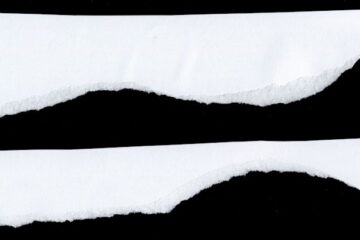
0 Comments